|
16006| 13
|
[入门教程] 写给设计师的趣味编程指南-(4)让图形跑起来(下) |

本帖最后由 kaka 于 2017-8-18 08:24 编辑  运动与函数 运动与函数在大多人的印象里,数学好像没什么用,在日常生活里用得最多的也仅仅是加减乘除。 但如果你是在用程序做创作,情况就大不一样。了解越多,越能玩出花样。 先搬上几张的不明觉厉的图挑逗下大家的兴致。 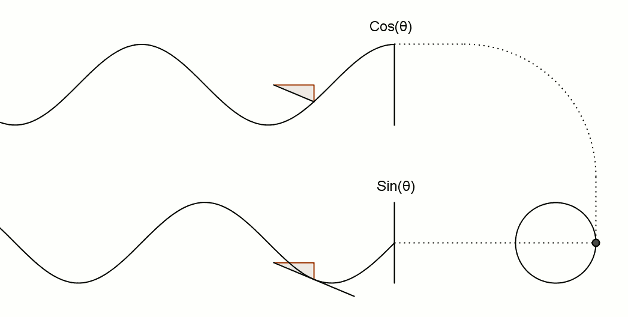 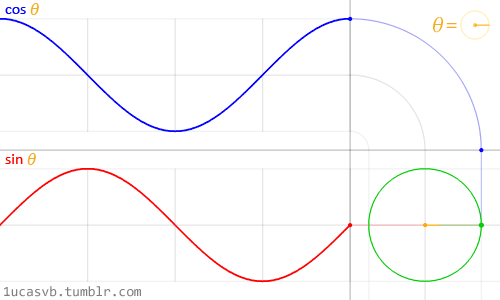 这是什么?先不剧透,后面你会亲自用上它。 上一节,我们了解了 setup 函数和 draw 函数,这使得静止的图形可以运动起来。只是这种运动形式太朴素了。我们要用上以前掌握的函数知识,让图形跑出自己的个性。 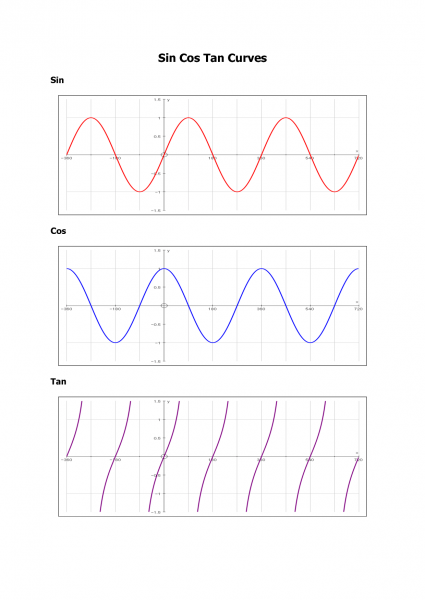 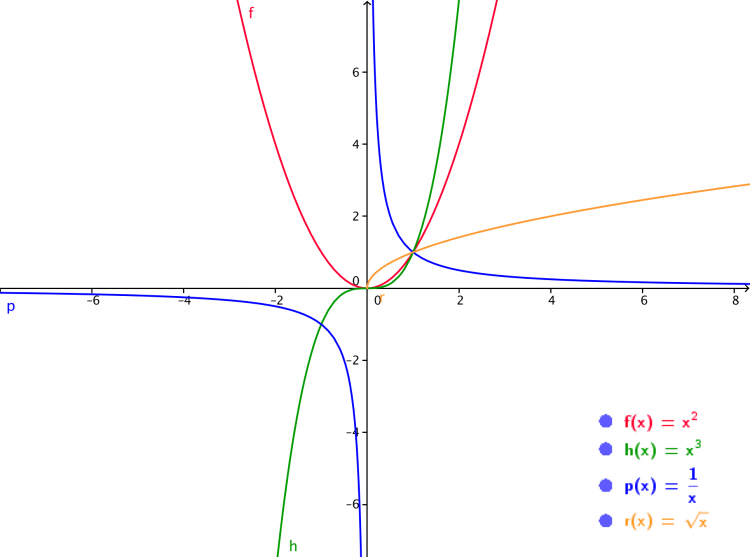 上面的数学函数还能认出多少?它们与运动究竟有什么关系? 就先从里面挑一个二次函数,再随便加些参数看看,比如 y = x² / 100 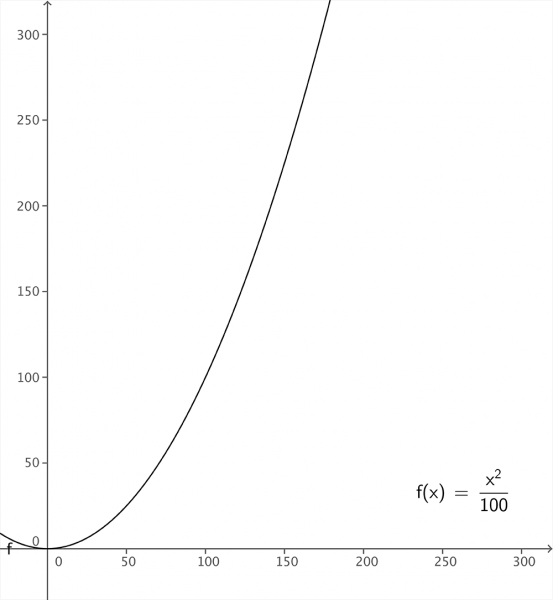 它的函数图像是这样的,复制下面这段代码 [mw_shl_code=applescript,true]float x, y; void setup(){ size(300, 300); background(0); x = 0; } void draw(){ stroke(255); strokeWeight(2); y = pow(x, 2) / 100.0; //pow函数会返回指定数的n次方(x,2)代表 x的平方,第一个参数是底数,第二个参数代表指数 point(x, y); x++; }[/mw_shl_code]  运行效果。 接着再挑个 sin 函数, y = 150 + sin(x) 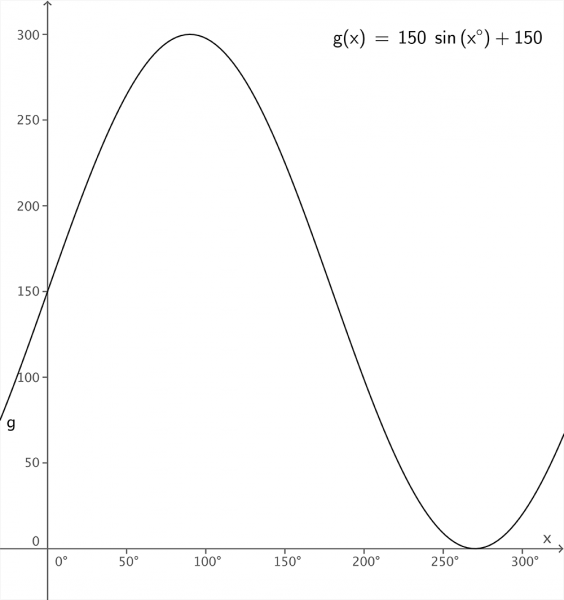 复制下面这段代码。 [mw_shl_code=applescript,true]float x,y; void setup(){ size(300, 300); background(0); x = 0; } void draw(){ y = height/2 + sin(radians(x)) * 150; //radian函数将x转换为角度 x++; stroke(255); strokeWeight(2); point(x, y); }[/mw_shl_code]  运行出来的图形是这样的。 这就是它们的运动轨迹了。对照着上下两张图,结果是显而易见的。函数图像其实就对应着运动轨迹!相当简单,只要将x,y的值替换进坐标中就行了。第一张绘制的轨迹,其实就等价于函数 y = x² / 100 的图形。而第二张的轨迹,等价于 y = 150 + sin(x) 。只是在程序中,y轴方向是反的,所以与原图相比,图形轨迹会是上下颠倒。 现在应该有种阔然开朗的感觉!以前学习的各式稀奇古怪的函数,原来是可以用来控制图形的运动! 函数怎么写?下面罗列了一些使用频率很高的函数,这可以帮助我们将数学函数翻译成计算机能识别的代码 [td]
因此下面这些式子,在程序中就可以这样写。 y = x² → y = pow(x, 2) 或 y = sq(x) y = x³ → y = pow(x, 3) y = xⁿ → y = pow(x, n) y = 4ⁿ → y = pow(4, n) y =logₑ² → y = log(2) y = e² → y = exp(2) y = √5 → y = sqrt(5) 你也可以随便在程序里写个函数,看看它的运动轨迹是怎样的!但记得要考虑函数的值域和定义域的范围,否则你画的图很可能会跑在屏幕之外。 三角函数下面再深入地了解一下与三角函数相关的函数写法 [td]
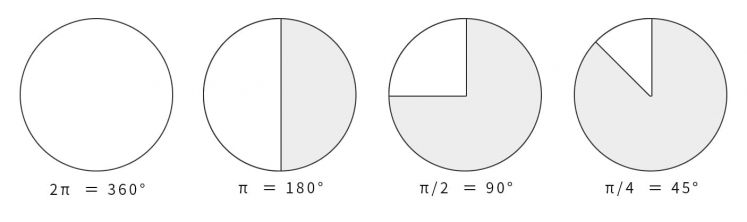 值得注意的是,在程序中,与角度相关的函数参数输入采取的是弧度制。所以 sin90° ,应该写成 sin(PI/2)。如果不熟悉这种方式,也可以用 randians 函数将角度先转换为弧度 ,写成 sin(radians(90))。 degrees函数的作用恰恰相反,可以将弧度值转化为角度值。在编辑区内直接输入 print(degrees(PI/2)); 看看结果会是多少? 用三角函数控制图形运动下面给出一个范例,看看实际的图形运动效果 [mw_shl_code=applescript,true]float x, y; void setup(){ size(700, 300); } void draw(){ background(234, 113, 107); y = sin(radians(x)) * 150 + 150; x++; noStroke(); ellipse(x, y, 50, 50); }[/mw_shl_code]  sin函数是周期函数,最小值是-1,最大值为 1 。屏幕高度为 300 。根据 y = sin(radians(x)) * 150 + 150 ,因此 y 值的变化范围就会刚好控制在 0 到 300 之内。 旋转的圆好了,这节的重头戏终于到了。那我们怎么在程序中画一个圆的轨迹呢?应该怎么用函数去表示?再次搬出这两张图~~ 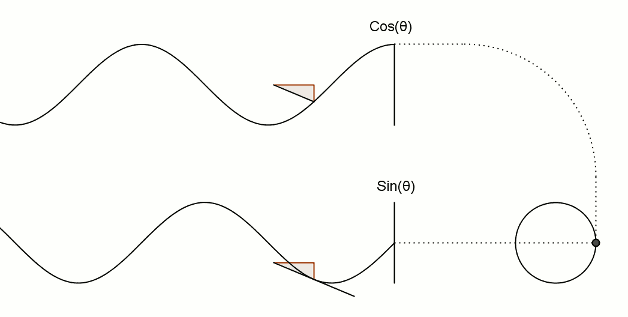 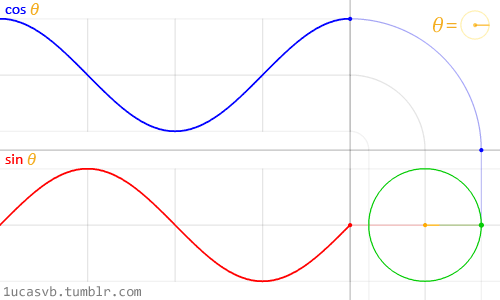 它们其实很直观地揭示了圆周坐标与三角函数的关系。图上所有的运动,都是通过不断增大自变量 θ 来驱动的。左边其实就是 sin 函数与 cos 函数的图像,右边代表的是经过映射后,一个作圆周运动的点。是不是很巧妙!现在看一点也不神秘了,你还可以用代码去实现它! 例子十分简单: [mw_shl_code=applescript,true]float x, y, r, R, angle; void setup(){ size(300, 300); r = 20; //圆的直径 R = 100; //运动轨迹的半径 x = 0; angle = 0; y = height/2; } void draw(){ background(234, 113, 107); translate(width/2, height/2); //将原点移至屏幕中心 noStroke(); x = R *cos(angle); y = R * sin(angle); ellipse(x, y, r, r); angle += 0.05; }[/mw_shl_code]  一个旋转的圆出现了。在这里,自变量不再是不断递增的 x ,而是变成了 angle( 也相当于例图中的 θ )。它就代表角度。其中 xy 都分别乘以系数 R,也就相当于扩大了圆的运动半径( R 代表运动半径 )。若是不乘以 R ,它的图形变化轨迹只会局限在 -1 到 1 的范围。 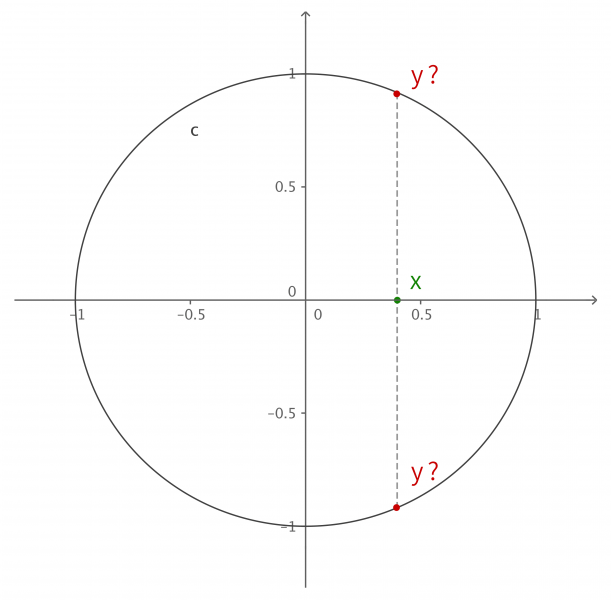 但为什么不能用不断递增的 x 呢?根据函数本身的特性,定义域中任意 x ,有且只有一个 y 与之相对应。所以在平面直角坐标系里,你无法找出一个“简单函数”直接画出圆。 也就是不能再用这种形式 y = (包含x的神秘表达式?) ; x++ ; 所以才需要拐个弯,找一个 angle 来作为自变量。再用 sin 和 cos 函数将它转化为横纵坐标。 x = R * cos(angle); y = R * sin(angle); angle += 0.05; 可能又有人会好奇,为什么这样就能表示圆的轨迹呢?根据三角函数的定义其实是不难推出的。sin 函数是对边与斜边之比,cos 函数是邻边与斜边之比。无论圆周上的点位置在哪,r(半径)都是不变的。因此可以得到 x 坐标与 y 坐标的表达式 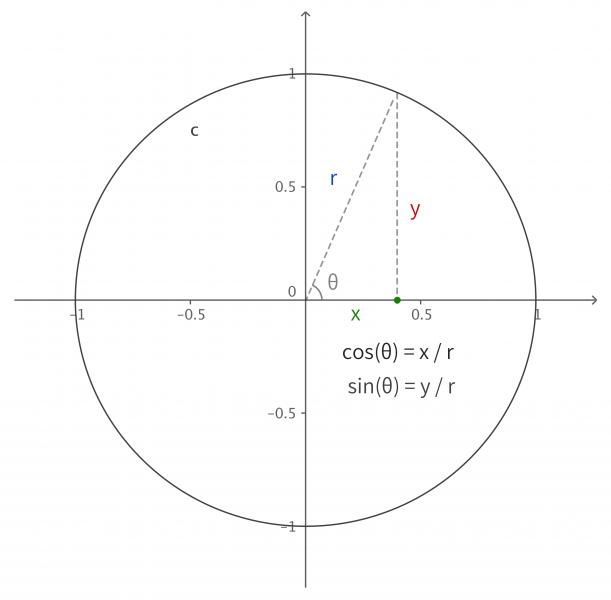 由于这个不是数学指南,有关三角函数的知识,就不在这里展开了。如果确实忘记,可以再去回顾一下。 当然啦,不完全理解也没有问题,只要知道怎么用它画圆就可以了。这也是一种“编程思维”,以后我们常常需要调用一些别人做好的模块来实现某种功能。所以无需有强迫症的心态,非要搞懂里面的细节。 但 sin 和 cos 还是相当常用的,如果你想进行更高阶的创作,尽量想明白。若是这个问题本身能促使自己去了解更多数学知识,那就更好了,后面会有更多有意思的东西等你去挖掘。 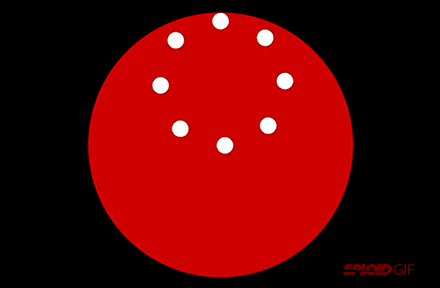 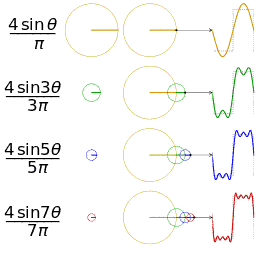 就像这几张动图,其实都与三角函数密切相关。 运动的坐标系之前的效果,都是图形坐标在变化,坐标系本身是静止的。其实我们可以通过让坐标系动起来,来实现运动效果。这就好比岸上的人看船上的人,船上的人相对船是静止,但若是船本身在动,从岸上看去,人也就动了。所以前面讲的例子,一直都是“人在船上跑”,船并没有动。 下面是变换坐标系的常用函数 [td]
translate函数前面有提到过,用于平移图形的坐标系 调用形式: translate(a, b)第一个参数代表往 x 轴的正方向移动 a 个像素,第二个参数代表往 y 轴的正方形移动 b 个像素。
使用前: ellipse(0, 0, 20, 20); 使用后: translate(50, 50);ellipse(0, 0, 20, 20);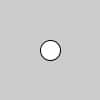 rotate函数 调用形式: rotate(a)函数用于旋转坐标系 ,当参数为正数,会以原点为中心,往顺时针方向旋转。传入的参数和三角函数一样,采取弧度制。 使用前: ellipse(50, 50, 20, 20);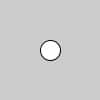 使用后: rotate(radians(30));ellipse(50, 50, 20, 20);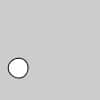 在程序中产生的作用,就是使圆围绕坐标原点,顺时针旋转了 30 度。 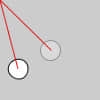 scale函数 调用形式: scale(a)函数可以缩放坐标系,数值代表缩放的倍数。当参数大于 1 放大,小于 1 则缩小。 使用前: ellipse(0, 0, 20, 20); 使用后: scale(4);ellipse(0, 0, 20, 20);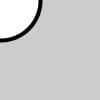 上图的圆就放大到原来的四倍了。你也可以使用两个参数,分别缩放 x 轴方向和 y 轴方向: scale(4,2);ellipse(0, 0, 20, 20);圆的绘制坐标可是一直没有变,变的是它的坐标系。 旋转运动[mw_shl_code=applescript,true]float r, R, angle;void setup(){ size(300, 300); r = 20; //圆的直径 R = 100; //运动轨迹的半径 } void draw(){ background(234, 113, 107); translate(width/2, height/2); //将原点移至屏幕中心 rotate(angle); noStroke(); ellipse(0 ,R ,r ,r); angle += 0.05; }[/mw_shl_code]  是不是比起用三角函数画圆更简洁,也更易理解了?这里估计会有一个疑问,以旋转运动的代码为例。前面提过的变换函数明明是相对的,而且允许叠加效果。那 translate(width/2,height/2) 写在 draw 函数里,岂不代表 draw 函数每运行一次,坐标系都会在原基础上往右下方移动一段距离?按理说是不会永远保持在屏幕中心的? 你可以这样去理解,draw 函数里的代码只要由上到下跑完一次,第二次循环时坐标系都会回到始初状态,坐标系的原点会默认回到左上角上。所以要想保持坐标系的变化是持续的,rotate 函数中的 angle 参数,就需要不断递增。 存取坐标状态有些时候,我们不希望坐标系的状态是在之前的基础上变换。这时就要用到 pushMatrix 和 popMatrix 。这两个函数是成对出现的,pushMatrix 在前 popMatrix 在后。不能单独使用,否则就会出错。 例子: pushMatrix(); //保存坐标系状态 变换函数的叠加translate(50, 50); ellipse(0, 0, 20, 20); popMatrix(); //读取坐标系状态 rect(0, 0, 20, 20); 这里的变换都是相对当前坐标系的变换。换句话说,效果是可以叠加的。 translate(40, 10);translate(10, 40);ellipse(0, 0, 20, 20);最终效果就等价于 translate(50, 50);ellipse(0, 0, 20, 20);由于 scale 和 rotate,都是以原点为中心进行缩放和旋转的。当我们希望一个中心位置在(50,50)的图形产生旋转的效果。就需要倒过来思考,先将坐标原点移动到(50,50)的位置,再添加旋转变换函数,最后再将图形绘制在原点上。 使用前: ellipse(50, 50, 50, 20); 使用后: translate(50, 50);rotate(radians(45));ellipse(0, 0, 50, 20); //为了看出旋转的角度变化,绘制一个椭圆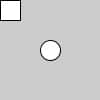 例子中,在使用 translate(50,50) 前,先用 pushMatrix。就会保存坐标系当前的状态,这个同时也是初始状态。当绘制了圆形后,再执行 popMatrix 。就会还原到到这个状态。此时再执行 rect ,会发现它没有受到 translate 的影响。而是在左上角的原点上绘制了一个正方形。 另外,pushMatrix 和 popMatrix 是允许嵌套使用的。 例如 pushMatrix(); … pushMatrix(); … popMatrix(); … popMatrix(); …
第二波重头戏开始了。试着往前推进一步。前面用船和人的例子作比喻。有没有想过,要是船上的人和船都动起来,岸上的人看过去会是怎样的一番体验? 例如平移运动与坐标系的旋转运动组合起来?这里的点其实只朝一个方向运动哦~~ [mw_shl_code=applescript,true]int x, y; float angle; void setup(){ size(300, 300); background(234, 113, 107); noStroke(); x = 0; //当需要 x 的初始值为 0 的时候。可以不写这句代码。在声明变量时,默认值即是零 y = 0; //同上 angle = 0; //同上 } void draw(){ angle += 0.25; y—; translate(width/2, height/2); pushMatrix(); rotate(angle); ellipse(x, y, 5, 5); popMatrix(); }[/mw_shl_code]  还有就是圆周运动与坐标系的缩放运动。 [mw_shl_code=applescript,true]float x, y, angle; void setup(){ size(300, 300); background(234, 113, 107); noStroke(); } void draw(){ angle += 0.01; x = sin(angle) *100; y = cos(angle) * 100; translate(width / 2, height / 2); pushMatrix(); scale(1 + 0.1 * sin(angle * 10)); ellipse(x, y, 5, 5); popMatrix(); }[/mw_shl_code]  [mw_shl_code=applescript,true]可别被它欺骗了,圆点其实只在做圆周运动。这个坐标系的缩放用摄像头去类比会较易理解,一个不断前后运动的摄像头在拍摄一个作圆周运动的点。 看完以上有没有被惊艳到了?都是简单的基础函数,但通过不同组合,效果却可以千差万别。后面我就不透露太多了,怎能剥夺大家探索的乐趣呢? 综合运用 这节快要结束了。近两节指南较详细地介绍了图形运动的基本方法。相信你对于图形的运动,比以前的理解更深了。最后给出一些完整的实例供大家参考。[/mw_shl_code] 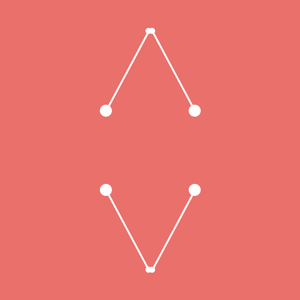 [mw_shl_code=applescript,true]float x1, y1, x2, y2, r, R; float angle1, angle2; void setup(){ size(300, 300); r = 12; R = 120; angle1 = 0; angle2 = PI/4; } void draw(){ background(234, 113, 107); noStroke(); translate(width / 2, height / 2); angle1 += 0.02; angle2 += 0.06; x1 = R *sin(angle1); y1 = R *cos(angle1); x2 = R/2 *sin(angle2); y2 = R/2 *cos(angle2); ellipse(x1, y1, r/2, r/2); ellipse(x2, y2, r, r); ellipse(-x1, -y1, r/2, r/2); ellipse(-x2, -y2, r, r); ellipse(x1, -y1, r/2, r/2); ellipse(x2, -y2, r, r); ellipse(-x1, y1, r/2, r/2); ellipse(-x2, y2, r, r); stroke(255); strokeWeight(3); line(x1, y1, x2, y2); line(-x1, -y1, -x2, -y2); line(x1, -y1, x2, -y2); line(-x1, y1, -x2, y2); }[/mw_shl_code] 这个例子涉及的函数知识都没有超出前面的。 是不是搞不清哪个点对哪个点?哪条线对哪条线?其实我自己也搞不清楚……但我还记得它是由一小段代码衍生而来的。 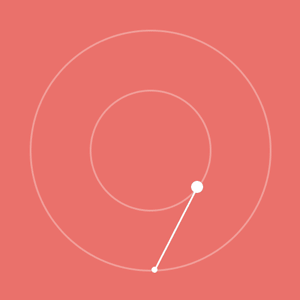 这就是它的运动本质。其余的线条仅仅是镜像效果而已。 如果你继续跟随这个指南,后期还可以做一个升级版,给图形添加控件,来实时地改变图形的运动状态。 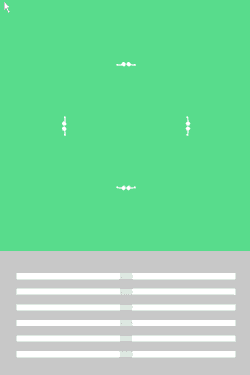 编程的有趣之处就在于你可以设计规则,组合规则。但最终能写成什么程序,就看自己的造化了。设计师往往有很强的图形想象力,你既可以先在脑中勾勒出动态草图,再设法从脑中“翻译”成代码。也能从代码和法则本身出发,随意设计函数和变量。请记住,Processing 就是你的 sketch ,代码则是你的画笔!用它挥洒自己的创意吧~~ END最后穿越回去解答一个之前的遗留问题吧。我那么费力地用程序画一张图,究竟有啥用?学完这章以后,有太多玩法了。 [mw_shl_code=applescript,true]float browX, earD, eyeD, faceD; void setup(){ size(500, 500); } void draw(){ background(200, 0, 0); browX = 150 + sin(frameCount / 30.0)* 20; earD = 180 + sin(frameCount / 10.0) *20; eyeD = 60 + sin(frameCount/30.0) *50; faceD = 300; strokeWeight(8); ellipse(175, 220, earD, earD); ellipse(width - 175, 220, earD, earD); rect(100, 100, faceD, faceD); line(browX, 160, 220, 240); line(width-browX, 160, width-220, 240); fill(random(255),random(255),random(255)); ellipse(175, 220, eyeD, eyeD); ellipse(width-175, 220, eyeD, eyeD); fill(255); point(width/2, height/2); triangle(170 - cos(frameCount / 10.0) * 20, 300 - sin(frameCount / 10.0) * 20, width - (170 + cos(frameCount / 10.0) * 20), 300 + sin(frameCount / 10.0) * 20, 250, 350); }[/mw_shl_code] 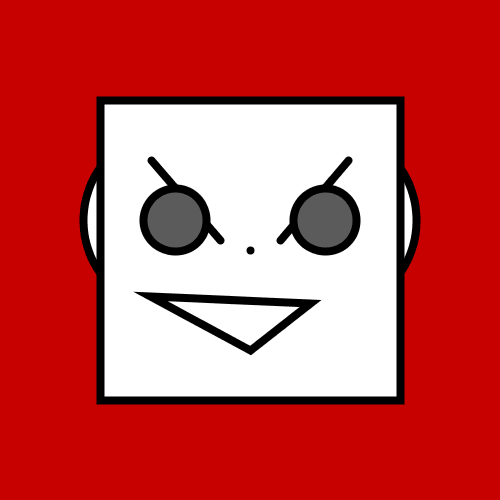 动图是不是比较魔性?我就不做太多文章了。你们肯定可以设计出比这更棒的效果。 用程序去画图,它的优势在于,你真的可以做到把玩每个像素。由于你画的不是位图,所以图上的每个关键点都是可控的,它能实现一些其他软件难以达到的效果。 如果你有一颗想肢解一切,又重组一切的心,学习编程一定可以最大程度地满足你。 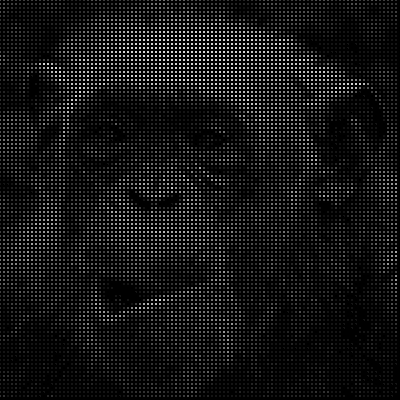 |
gray6666 发表于 2017-2-22 16:08 你是问processing程序吗?给你一个下载地址http://www.makerspaces.cn/forum. ... p;tid=14&extra= |
 老版主限定
老版主限定
 沪公网安备31011502402448
沪公网安备31011502402448© 2013-2026 Comsenz Inc. Powered by Discuz! X3.4 Licensed